Jak przypisać tagi i punkty scoringowe podczas importu?
Tagowanie podczas importu
Po wybraniu importu z pliku, pojawi się okienko, w którym będzie można przypisać kolumny z pliku jako pola dodatkowe oraz przypisać tagi do importowanych kontaktów:
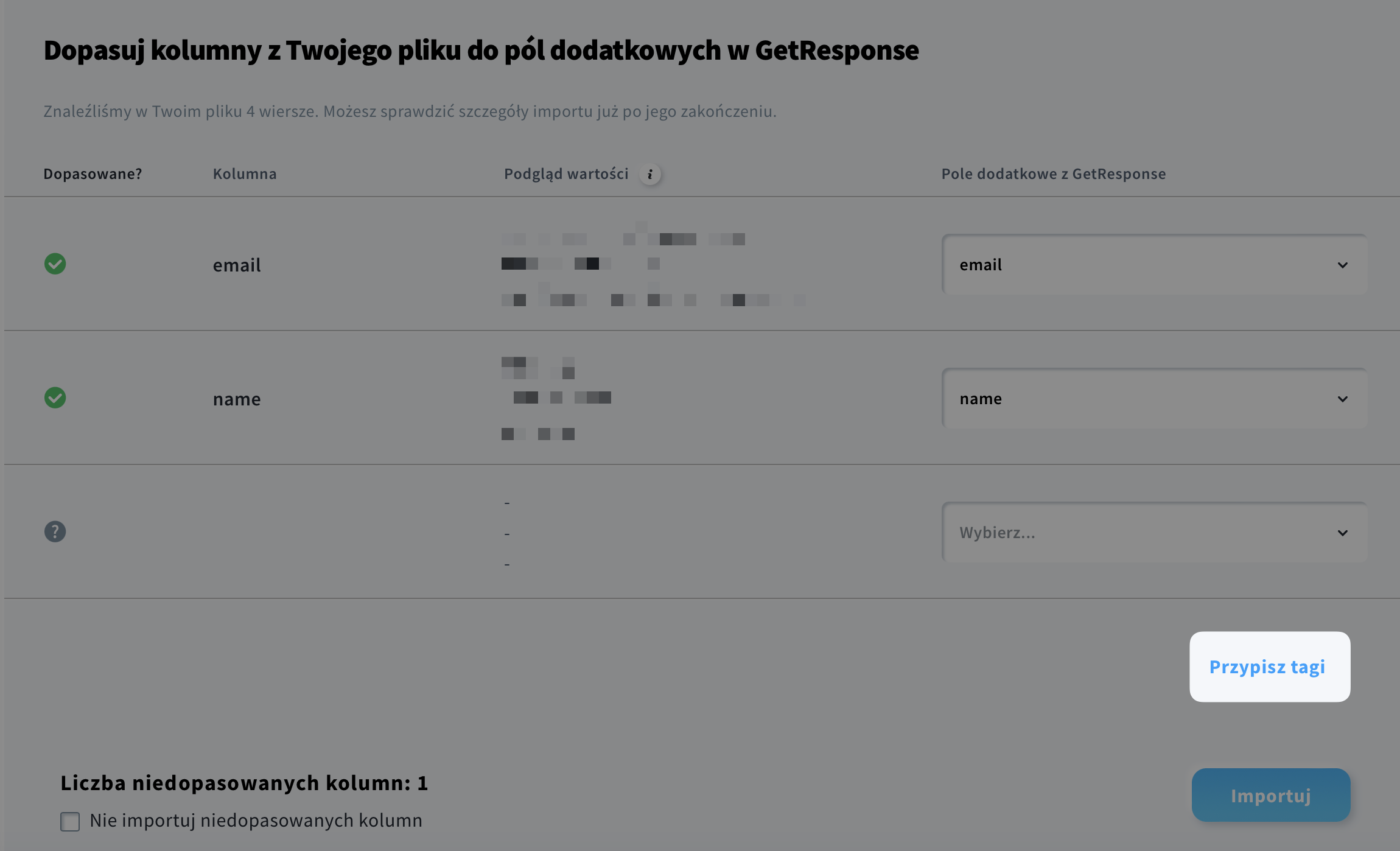
Po kliknięciu Przypisz tagi, pojawi się nowe okienko, gdzie będzie można przypisać istniejący tag lub stworzyć i przypisać nowy.
Pamiętaj, że możesz przypisać maksymalnie 10 tagów podczas importu.
Jeśli chcesz przypisać kontaktom więcej niż 10 tagów, zacznij od zaimportowania listy kontaktów z początkowym zestawem tagów (tagi od 1 do 10). Po zakończeniu pierwszego importu dokonaj edycji tego samego pliku, usuwając tagi od 1 do 10 i dodając dodatkowe tagi, które chcesz przypisać. Zaimportuj ten zaktualizowany plik, pamiętając, o zaznaczeniu opcji tylko zaktualizuj dane istniejących kontaktów.
Tagowanie w pliku do importu
Kolejną opcją jest przypisanie tagów na podstawie informacji w pliku (w formacie GetResponse)
i zaimportowanie ich bezpośrednio. Format tagu musi być rozpoznany na podstawie nagłówka w pliku
i wartości (1 lub 0) obok kontaktu.
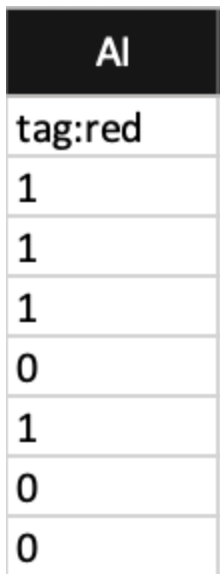
Jeśli wartość obok kontaktu równa się 1, to będzie można przypisać tag; jeśli jest to 0 – nie zostanie przypisany.
Możesz łatwo uzyskać przykład takiego pliku, eksportując obecne kontakty
z przypisanymi tagami.
Podczas importu będziesz miał wybór przypisania lub nieprzypisania tagu do kontaktów z wartością ustawioną na 1 w pliku.

Jeżeli chciałbyś się dowiedzieć więcej o tagach, zapraszamy do zapoznania się z naszym artykułem W jaki sposób korzystać z tagowania?
Scoring
Scoring nie może zostać przypisany podczas importu, jednak możesz przypisać score do kontaktów poprzez Wyszukaj kontakty, kiedy Twój import się zakończy. Żeby to zrobić:
- Przejdź do Kontakty > Wyszukiwanie.
- Kliknij Wyszukiwanie zaawansowane.
- Kliknij Dodaj warunek i wyszukaj kontakty z danego importu.
- Kiedy zobaczysz wyniki wyszukiwania, wybierz Zmień scoring z menu Akcji.
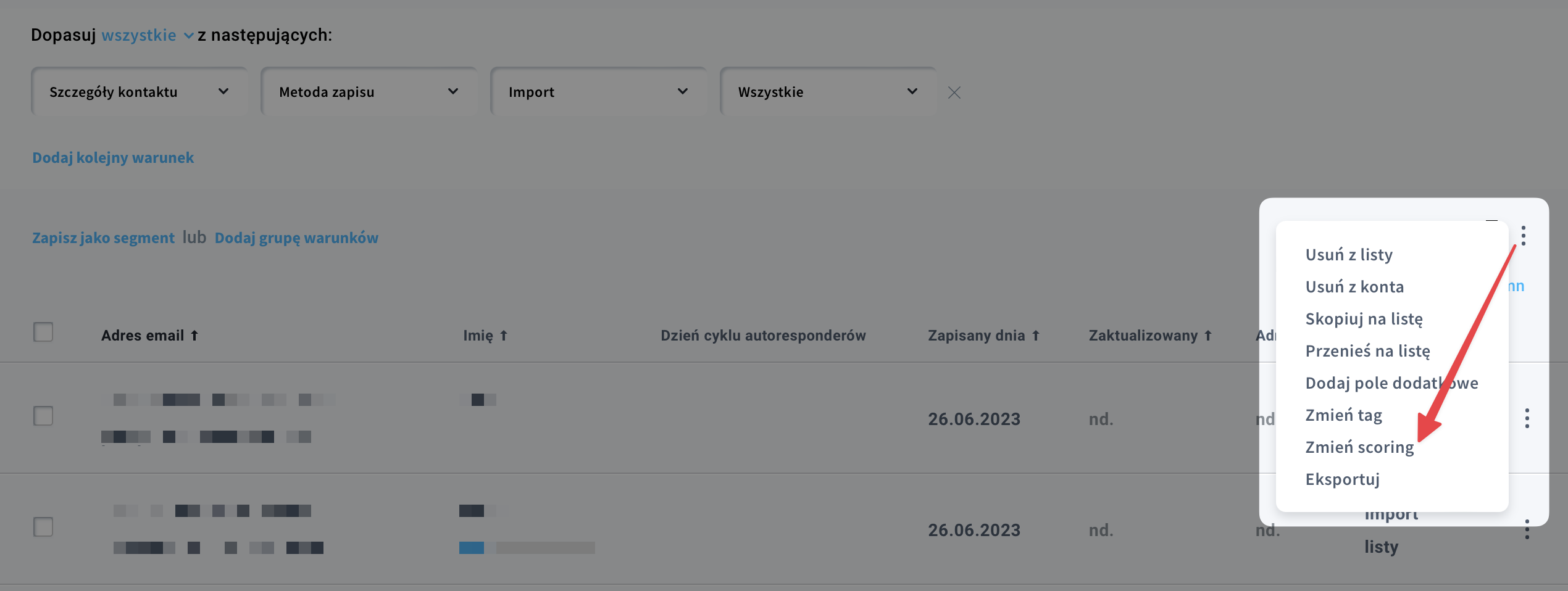
- W okienku, które się pojawiło, będzie można dodać, ustawić, odjąć lub usunąć scoring dla wszystkich kontaktów znalezionych poprzez to wyszukiwanie.
Żeby dowiedzieć się więcej na temat scoringu, zapraszamy do zapoznania się z naszym artykułem jak używać scoringu.




